Väntelägespooler för VM-skalningsuppsättningar
Med väntelägespooler för vm-skalningsuppsättningar kan du öka skalningsprestanda genom att skapa en pool med företablerade virtuella datorer. De virtuella datorerna i väntelägespoolen slutför alla processer efter etablering, till exempel installation av program, nedladdning av datapaket osv. När de virtuella datorerna har etablerats fullt ut kan de underhållas i ett tillstånd som körs eller stoppas (frigörs). När skalningsuppsättningen kräver fler instanser flyttas instanserna i väntelägespoolen automatiskt till skalningsuppsättningen. En väntelägespool minskar avsevärt den tid det tar att skala ut en VM-skalningsuppsättning.
Om du behåller en väntepool med virtuella datorer som körs är datorerna omedelbart redo att ta emot trafik när de har flyttats till skalningsuppsättningen. Om du underhåller en väntepool med stoppade (frigjorda) virtuella datorer startas de virtuella datorerna automatiskt när de har flyttats till skalningsuppsättningen. Eftersom de redan har slutfört alla etableringssteg är den enda fördröjningen med att vara redo att ta trafik den tid det tar att starta datorn.
Förutsättningar
Om du vill tillåta att väntelägespooler skapar och hanterar virtuella datorer i din prenumeration tilldelar du lämpliga behörigheter till resursprovidern för väntelägespoolen.
- Gå till dina prenumerationer i Azure-portalen.
- Välj den prenumeration som du vill justera behörigheter för.
- Välj Access Control (IAM).
- Välj Lägg till och Lägg till rolltilldelning.
- Under fliken Roll söker du efter Virtuell datordeltagare och väljer den.
- Flytta till fliken Medlemmar .
- Välj + Välj medlemmar.
- Sök efter Resursprovider för väntelägespool och välj den.
- Gå till fliken Granska + tilldela .
- Tillämpa ändringarna.
- Upprepa stegen ovan och tilldela rollen Nätverksdeltagare och rollen Hanterad identitetsoperator till resursprovidern för väntelägespoolen. Om du använder bilder som lagras i Beräkningsgalleriet tilldelar du även rollerna Administration av beräkningsgalleridelning och Compute Gallery Artifacts Publisher .
Mer information om hur du tilldelar roller finns i tilldela Azure-roller med hjälp av Azure Portal.
Kommentar
Om du vill skapa och hantera väntelägespooler i Azure Portal registrerar du följande funktionsflagga:Register-AzProviderFeature -FeatureName StandbyVMPoolPreview -ProviderNamespace Microsoft.StandbyPool
Mer information om hur du tilldelar roller finns i tilldela Azure-roller med hjälp av Azure Portal.
Skalning
Att flytta virtuella datorer mellan väntelägespoolen till skalningsuppsättningen sker automatiskt när en utskalningshändelse utlöses. Det krävs ingen extra konfiguration. Så länge det finns en tillgänglig instans i väntelägespoolen som har slutfört alla etableringssteg använder skalningsuppsättningen som standard den instansen vid uppskalning.
När du skalar ned igen tas instanserna bort från skalningsuppsättningen baserat på inskalningsprincipen och reservpoolens påfyllningar för att uppfylla den maximala kapacitet som har konfigurerats. Om skalningsuppsättningen vid någon tidpunkt behöver skalas utöver det antal instanser du har i väntelägespoolen, standardinställningen för standardmetoder för utskalning och skapar nya instanser.
Väntelägespooler ger bara ut virtuella datorer från poolen som matchar det önskade energitillstånd som konfigurerats. Om ditt önskade energitillstånd till exempel har angetts som stoppat (frigjort) ger väntepoolen bara skalningsuppsättningsinstanserna som matchar det aktuella energitillståndet. Om virtuella datorer är i ett skapande, misslyckat tillstånd eller något annat tillstånd än det förväntade tillståndet är skalningsuppsättningen standard för att skapa en ny virtuell dator i stället.
Storlek på väntelägespool
Det finns tre inställningar som avgör hur många instanser som finns i väntelägespoolen vid en viss tidpunkt. Dessa inkluderar antalet skalningsuppsättningsinstanser, den minsta redo kapaciteten och den maximala redo kapaciteten.
Antalet skalningsuppsättningsinstanser är hur många instanser som för närvarande distribueras i din skalningsuppsättning. Det här är en skalningsuppsättningsnivåegenskap som kan ändras när som helst genom att antingen skala upp eller skala ned. Oavsett hur du hanterar skalningsreglerna för din skalningsuppsättning håller väntelägespoolen reda på hur många instanser som distribueras och justeras därefter.
Den minsta färdiga kapaciteten är en användardefinierad parameter. Som standard är den minsta redo kapaciteten för alla nya väntelägespooler noll. Genom att ange den minsta färdiga kapaciteten informerar den väntepoolen om att den bör underhålla så många instanser som möjligt. Om du till exempel har en minsta färdig kapacitet på 5, när en virtuell dator flyttas från poolen till skalningsuppsättningen, vilket minskar den minsta klara kapaciteten till mindre än 5, skapar väntelägespoolen automatiskt en ytterligare instans och börjar förbereda den för utskalning.
Den maximala kapaciteten är en användardefinierad parameter. Den här inställningen anger för väntepoolen hur många instanser som mest ska underhållas i poolen. Maximal färdig kapacitet är direkt kopplad till antalet skalningsuppsättningsinstanser. Om du har en maximal kapacitet på 20 och för närvarande har 10 instanser i skalningsuppsättningen är poolstorleken lika med 10. Om skalningsuppsättningen skalas ned till 5 ökar poolstorleken till 15. Detta fortsätter att justeras dynamiskt när skalningsuppsättningen ökar och minskar antalet instanser.
| Inställning | beskrivning |
|---|---|
| maxReadyCapacity | Det maximala antalet virtuella datorer som ska skapas i poolen. |
| minReadyCapacity | Det minsta antalet virtuella datorer som ska underhållas i poolen. |
| instanceCount | Det aktuella antalet virtuella datorer som redan har distribuerats i skalningsuppsättningen. |
| Storlek på väntelägespool | Storlek på väntelägespool = maxReadyCapacity– instanceCount |
Tillstånd för virtuella datorer
De virtuella datorerna i väntelägespoolen kan hållas i ett tillstånd som körs eller stoppas (frigörs).
Frigjord: Frigjorda virtuella datorer stängs av och alla associerade diskar, nätverksgränssnitt och eventuella statiska IP-adresser behålls. Tillfälliga OS-diskar stöder inte det frigjorda tillståndet.
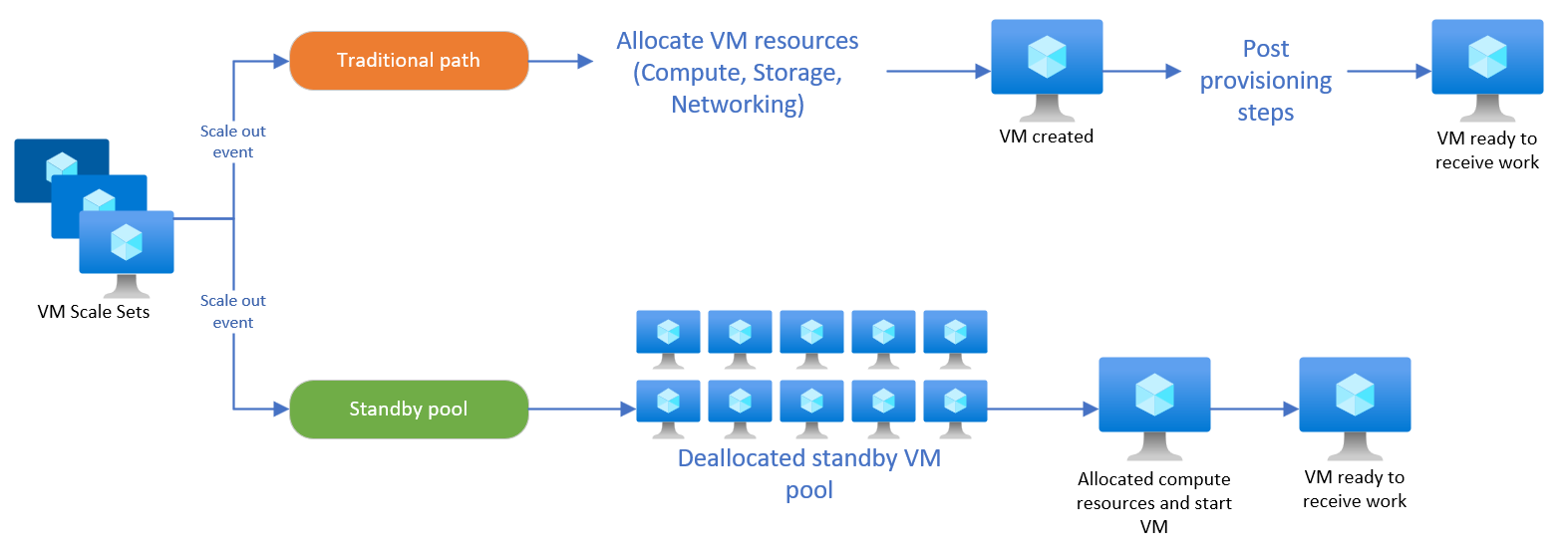
Körs: Användning av virtuella datorer i ett körningstillstånd rekommenderas när kraven på svarstid och tillförlitlighet är strikta. Virtuella datorer i ett körningstillstånd är fortfarande helt etablerade.
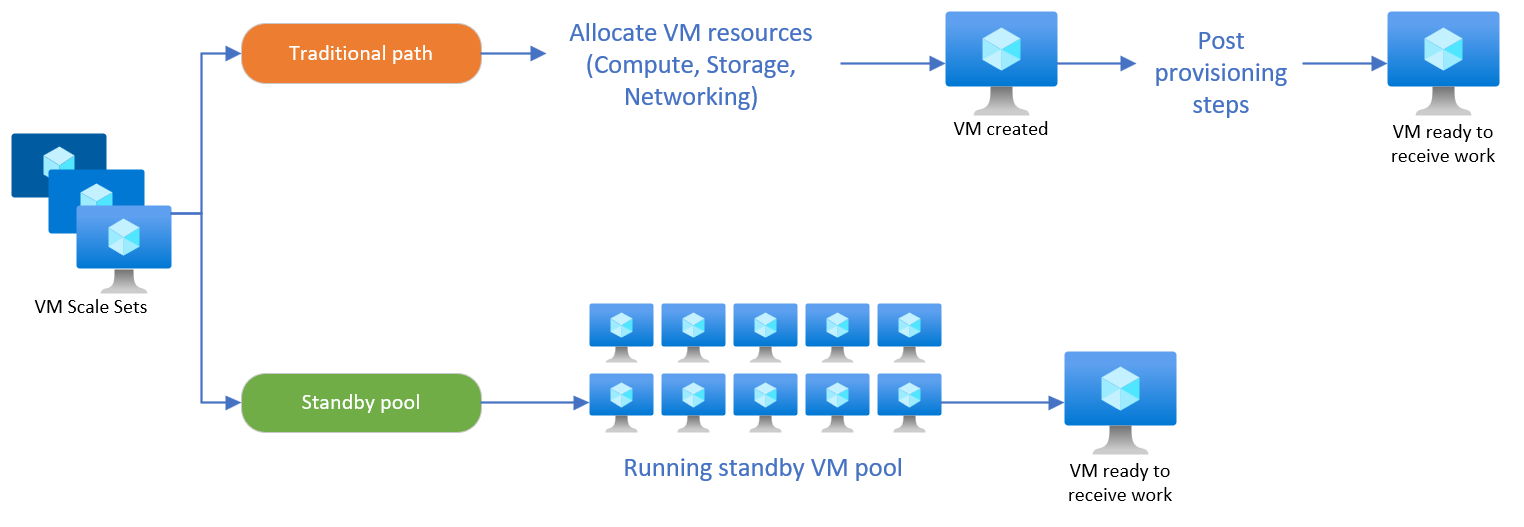
Tillgänglighetszoner
När du använder väntelägespooler med en vm-skalningsuppsättning som omfattar tillgänglighetszoner sprids instanserna i poolen över samma zoner som vm-skalningsuppsättningen använder.
När en utskalning utlöses i någon av zonerna används en virtuell dator i poolen i samma zon. Om en virtuell dator behövs i en zon där du inte längre har några virtuella pooldatorer kvar skapar skalningsuppsättningen en ny virtuell dator direkt i skalningsuppsättningen.
Prissättning
Användare debiteras baserat på de resurser som distribueras i väntelägespoolen. Till exempel medför virtuella datorer i ett körningstillstånd kostnader för beräkning, nätverk och lagring. Virtuella datorer i ett frigjort tillstånd medför inga beräkningskostnader, men eventuella beständiga diskar eller nätverkskonfigurationer fortsätter att medföra kostnader. Därför medför en pool med virtuella datorer som körs mer kostnad än en pool med frigjorda virtuella datorer. Mer information om fakturering av virtuella datorer finns i tillstånd och faktureringsstatus för Azure Virtual Machines.
Konfigurationer som inte stöds
- Skapa eller ansluta en väntelägespool till en VM-skalningsuppsättning med hjälp av Azure Spot-instanser.
- Skapa eller ansluta en väntelägespool till en VM-skalningsuppsättning med Azure autoskalning aktiverat.
- Skapa eller koppla en väntelägespool till en VM-skalningsuppsättning med en feldomän som är större än 1.
- Skapa eller ansluta en väntelägespool till en VM-skalningsuppsättning i en annan region.
- Skapa eller ansluta en väntelägespool till en VM-skalningsuppsättning i en annan prenumeration.
- Skapa eller ansluta en väntelägespool till en VM-skalningsuppsättning som redan har en väntelägespool.
- Skapa eller ansluta en väntelägespool till en VM-skalningsuppsättning med enhetlig orkestrering.
Nästa steg
Lär dig hur du skapar en väntelägespool.